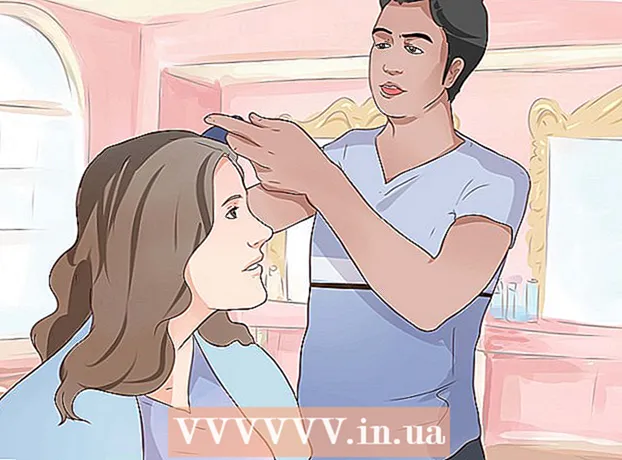מְחַבֵּר:
Joan Hall
תאריך הבריאה:
1 פברואר 2021
תאריך עדכון:
1 יולי 2024

תוֹכֶן
- צעדים
- שיטה 1 מתוך 2: תחילת העבודה: ביצוע גיבוי והתקנת כל התוכניות הדרושות
- שיטה 2 מתוך 2: התקנת Modloader
- טיפים
- אזהרות
האם ניסית פעם להתקין את Modloader של Risugami וקיבלת מסך שגיאה שחור? Modloader יעזור לך לנהל אופנות שונות המותקנות בכונן הקשיח שלך בו זמנית, מה שהופך אותו נחוץ לשחקני Minecraft. הבעיה היחידה היא שאם אתה לא יודע מה אתה עושה, ההתקנה יכולה להיות מסובכת. למרבה המזל, התהליך עצמו אינו קשה במיוחד, אז פשוט בצע את השלבים הבאים כדי ללמוד כיצד להתקין את Modloader עבור Minecraft.
צעדים
שיטה 1 מתוך 2: תחילת העבודה: ביצוע גיבוי והתקנת כל התוכניות הדרושות
 1 חשוב לבצע גיבוי של קובץ minecraft של צנצנת לפני התקנת אופנים או מודולרים חדשים. מצא את קובץ minecraft שלך ב- / [שם המשתמש שלך] / AppData / נדידה. לאחר מכן, לחץ לחיצה ימנית על קובץ צנצנת minecraft. צור תיקיה חדשה (אתה צריך לקרוא לה גיבוי Minecraft) בכל מקום בכונן הקשיח, והעתק את הקובץ minecraft.jar לתיקייה החדשה הזו. לבסוף, שנה את שם הקובץ minecraft.jar למשהו כמו "גיבוי Minecraft".
1 חשוב לבצע גיבוי של קובץ minecraft של צנצנת לפני התקנת אופנים או מודולרים חדשים. מצא את קובץ minecraft שלך ב- / [שם המשתמש שלך] / AppData / נדידה. לאחר מכן, לחץ לחיצה ימנית על קובץ צנצנת minecraft. צור תיקיה חדשה (אתה צריך לקרוא לה גיבוי Minecraft) בכל מקום בכונן הקשיח, והעתק את הקובץ minecraft.jar לתיקייה החדשה הזו. לבסוף, שנה את שם הקובץ minecraft.jar למשהו כמו "גיבוי Minecraft".  2 הורד תוכנית כמו "WinRAR" אם עדיין אין לך תוכנה כזו. מכיוון ש- Modloader מכווץ בעת הורדתו, תזדקק לתוכנית שתפרק את הקובץ ברגע שהוא יורד. WinRAR או 7-Zip ניתנים להורדה ושימוש בחינם (WinRar עשוי לבקש ממך לשלם כדי להשתמש בה, אך עדיין תוכל להשתמש בתוכנית מבלי להוציא שקל).
2 הורד תוכנית כמו "WinRAR" אם עדיין אין לך תוכנה כזו. מכיוון ש- Modloader מכווץ בעת הורדתו, תזדקק לתוכנית שתפרק את הקובץ ברגע שהוא יורד. WinRAR או 7-Zip ניתנים להורדה ושימוש בחינם (WinRar עשוי לבקש ממך לשלם כדי להשתמש בה, אך עדיין תוכל להשתמש בתוכנית מבלי להוציא שקל).  3 הורד את Modloader אם עדיין לא הורדת אותו. Modloader Risugami היא תוכנית המבטלת התנגשויות בין אופנות, שעשויות להיות נחוצות אם מותקנות מספר אופנות בו זמנית. אתה יכול להוריד את Modloader כאן.
3 הורד את Modloader אם עדיין לא הורדת אותו. Modloader Risugami היא תוכנית המבטלת התנגשויות בין אופנות, שעשויות להיות נחוצות אם מותקנות מספר אופנות בו זמנית. אתה יכול להוריד את Modloader כאן. - אל תשכח להוריד את גרסת Modloader התואמת לגירסת Minecraft שלך. לדוגמה, אם יש לך את Minecraft 1.5 מותקן, עליך להוריד את Modloader 1.5.
שיטה 2 מתוך 2: התקנת Modloader
 1 לפתוח את Modloader באמצעות תוכנית zip. לחץ לחיצה ימנית על Modloader ולאחר מכן בחר פתח עם → WinRar (או תוכנית ארכיון אחרת). אלה קבצי ה- class שלך. שמור על חלון זה פתוח.
1 לפתוח את Modloader באמצעות תוכנית zip. לחץ לחיצה ימנית על Modloader ולאחר מכן בחר פתח עם → WinRar (או תוכנית ארכיון אחרת). אלה קבצי ה- class שלך. שמור על חלון זה פתוח.  2 פתח את תיקיית Minecraft על ידי ביצוע שלושת השלבים הבאים, בהתאם למערכת ההפעלה שלך.
2 פתח את תיקיית Minecraft על ידי ביצוע שלושת השלבים הבאים, בהתאם למערכת ההפעלה שלך.- ב- Windows XP: לחץ על תפריט התחל ולאחר מכן לחץ על "הפעלה". הזן "% appdata%" ולחץ על "נדידה". Minecraft חייב להיות בתיקייה הראשונה. פתח את זה.
- Windows Vista / 7: לחץ על כפתור "התחל", הזן "% appdata%" בשורת החיפוש ולחץ על "נדידה".
- ב- Linux Ubuntu (התהליך צריך להיות זהה בגירסאות אחרות של Linux): פתח את תיקיית הבית שלך. חפש את קובץ מיינקראפט. הערה: אם אינך רואה תיקיה זו, הפעל את האפשרות "הצג קבצים מוסתרים". כאשר אתה מוצא את התיקייה, פתח את Minecraft.
 3 פתח את תיקיית "סל" על ידי לחיצה כפולה עליה.
3 פתח את תיקיית "סל" על ידי לחיצה כפולה עליה. 4 פתח את הקובץ minecraft.jar עם WinRar או תוכנית ארכיון דומה. לחץ לחיצה ימנית על minecraft -> פתח באמצעות -> WinRar.
4 פתח את הקובץ minecraft.jar עם WinRar או תוכנית ארכיון דומה. לחץ לחיצה ימנית על minecraft -> פתח באמצעות -> WinRar.  5 מחק את ה- META-INF. שלב זה חשוב מאוד. אם לא תמחק את קובץ META-INF כראוי, המחשב יציג מסך שחור בכל פעם שתנסה להפעיל את Minecraft.
5 מחק את ה- META-INF. שלב זה חשוב מאוד. אם לא תמחק את קובץ META-INF כראוי, המחשב יציג מסך שחור בכל פעם שתנסה להפעיל את Minecraft.  6 גרור את קבצי .class, כולל תיקיות, מהתיקייה Modloader לחלון minecraft.jar.
6 גרור את קבצי .class, כולל תיקיות, מהתיקייה Modloader לחלון minecraft.jar. 7 סגור את חלון .jar והפעל את Minecraft.exe.
7 סגור את חלון .jar והפעל את Minecraft.exe. 8 היכנס והתחל את המשחק לפרק זמן קצר. ברגע שעברה חצי דקה, צא ממיינקראפט ובדוק שוב את חלון minecraft.jar. אם אתה רואה תיקייה חדשה בשם Mods, ההתקנה של Modloader עבדה. הורד אופנות והמשך ליהנות ממיינקראפט.
8 היכנס והתחל את המשחק לפרק זמן קצר. ברגע שעברה חצי דקה, צא ממיינקראפט ובדוק שוב את חלון minecraft.jar. אם אתה רואה תיקייה חדשה בשם Mods, ההתקנה של Modloader עבדה. הורד אופנות והמשך ליהנות ממיינקראפט.
טיפים
- כדי להתקין (רוב) אופנות בצע את אותה שיטה. Modloader נדרש עבור כמה אופנות.
אזהרות
- אם תמחק משהו אחר במקום תיקיית META-INF, פשוט מחק את התיקייה "Bin" וחזור ל- Minecraft. למרבה הצער, יהיה עליך להתקין מחדש את המודים.